- Autora Jason Gerald [email protected].
- Public 2024-01-19 22:11.
- Última modificació 2025-01-23 12:10.
Moltes persones que utilitzen programari d'iTunes per gestionar i reproduir fitxers de música també utilitzen iTunes per gestionar fitxers de música que obtenen a través d'altres programes. iTunes té diverses opcions que permeten als usuaris afegir música a la seva biblioteca d'iTunes, com ara arrencar CD i importar música d'altres programes. Per als fitxers de música que no podeu afegir d'aquesta manera, podeu afegir-los a iTunes afegint una carpeta de música.
Pas
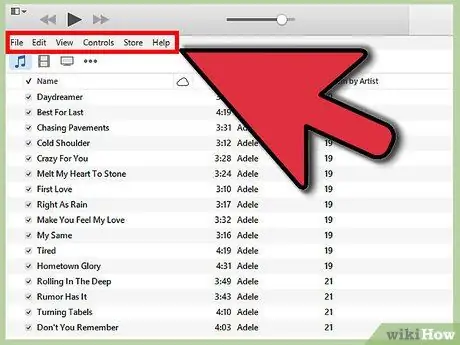
Pas 1. Obriu iTunes i feu visible la barra de menú
Accediu a iTunes i navegueu per la biblioteca des de qualsevol pestanya de música (artistes, àlbums, cançons, no importa). A la part superior esquerra de la pantalla, hi ha un petit rectangle mig ple. Feu clic a aquesta imatge i apareixerà un menú desplegable. Desplaceu-vos fins a la part inferior d'aquest menú desplegable i seleccioneu "Mostra la barra de menú". Tan bon punt hi feu clic, apareixerà un menú tradicional amb les opcions "Fitxer", "Edita", "Veure", "Controls", "Emmagatzema" i "Ajuda" a la part superior de la pantalla.
Si la barra de menú ja és visible, ometeu aquest pas
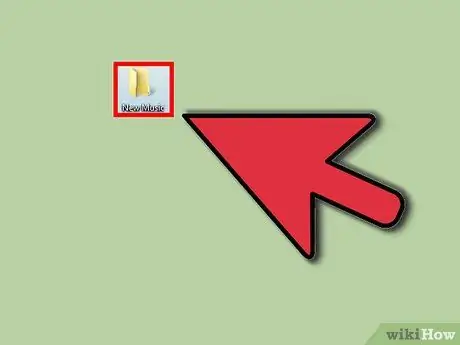
Pas 2. Cerqueu la música que voleu afegir a iTunes
Tant si heu baixat fitxers mp3 d’Internet com si teniu música oculta en altres fitxers de l’ordinador, haureu de trobar la carpeta on s’emmagatzema la vostra música. Cerqueu a l'ordinador (fora d'iTunes) i cerqueu la carpeta de música. Moveu aquesta carpeta de fitxers a una ubicació fàcil de veure, com ara a l'escriptori o a la carpeta de descàrregues. Això us facilitarà la cerca quan afegiu la carpeta a iTunes més endavant.
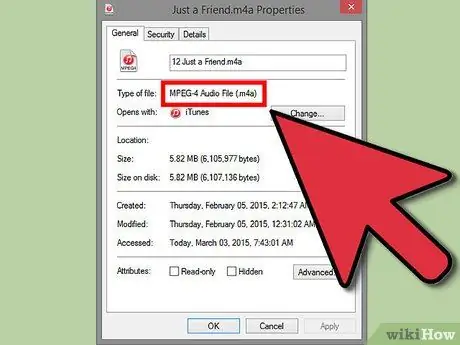
Pas 3. Comproveu les extensions de fitxer per assegurar-vos que les cançons siguin compatibles amb iTunes
La majoria de la música es pot afegir a iTunes sense cap problema, però heu de comprovar que les extensions de fitxer utilitzades per a la vostra música siguin compatibles. La música pot tenir una de les extensions següents: AAC, MP3, WAV, AIFF, AA o M4A. Si teniu un fitxer WMA no protegit, iTunes el pot convertir a un format útil. O bé, haureu de convertir la vostra música en un d'aquests formats de fitxer abans d'afegir-la a iTunes.
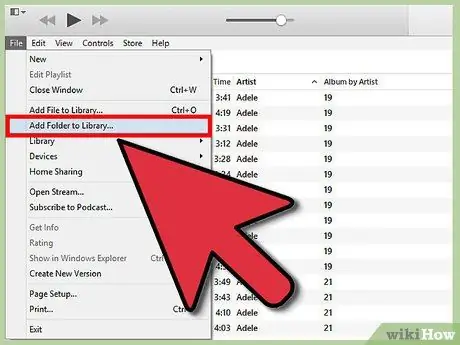
Pas 4. Afegiu la nova carpeta a iTunes
Feu clic al menú "Fitxer". Els usuaris de Mac veuran l'opció "Afegeix a la biblioteca", mentre que els usuaris de PC veuran "Afegeix una carpeta a la biblioteca". Feu clic a l'opció que apareix segons l'ordinador que utilitzeu i deixeu que iTunes obri una finestra de navegació.
També hi ha l'opció "Afegeix un fitxer a la biblioteca", però això només afegirà una cançó, no tota la carpeta de cançons, al vostre iTunes
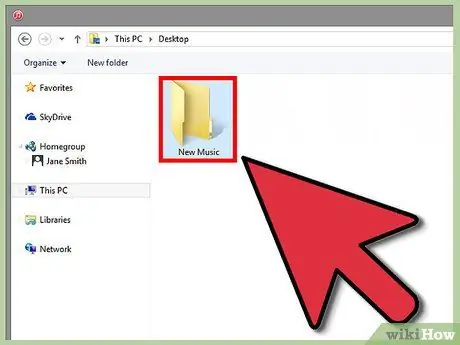
Pas 5. Cerqueu la carpeta que heu creat
A la finestra recentment oberta, cerqueu la carpeta de fitxers que conté la música que heu col·locat anteriorment. Feu clic per ressaltar-lo i, a continuació, feu clic a "Selecciona carpeta" a la part inferior de la finestra.
Si utilitzeu l'opció "Afegeix un fitxer a la biblioteca", podeu mantenir premuda la tecla Maj per seleccionar diversos elements i copiar eficaçment carpetes de música senceres a la biblioteca
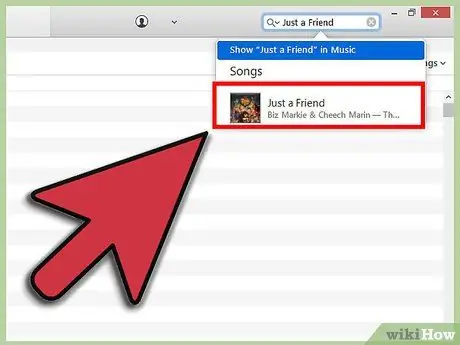
Pas 6. Cerqueu la carpeta per afegir-la a la biblioteca d'iTunes
Després de fer clic a "Selecciona carpeta", la finestra de navegació es tancarà automàticament i tornareu a veure la biblioteca. Espereu entre 5 i 10 segons i, a continuació, cerqueu a la biblioteca la carpeta de música que acabeu d'afegir. Es trigarà una mica a copiar-se, de manera que si no apareix immediatament, tingueu paciència. Un cop trobada la carpeta, proveu la música per assegurar-vos que es copia sense problemes. Si pots reproduir bé les cançons, ja està!






